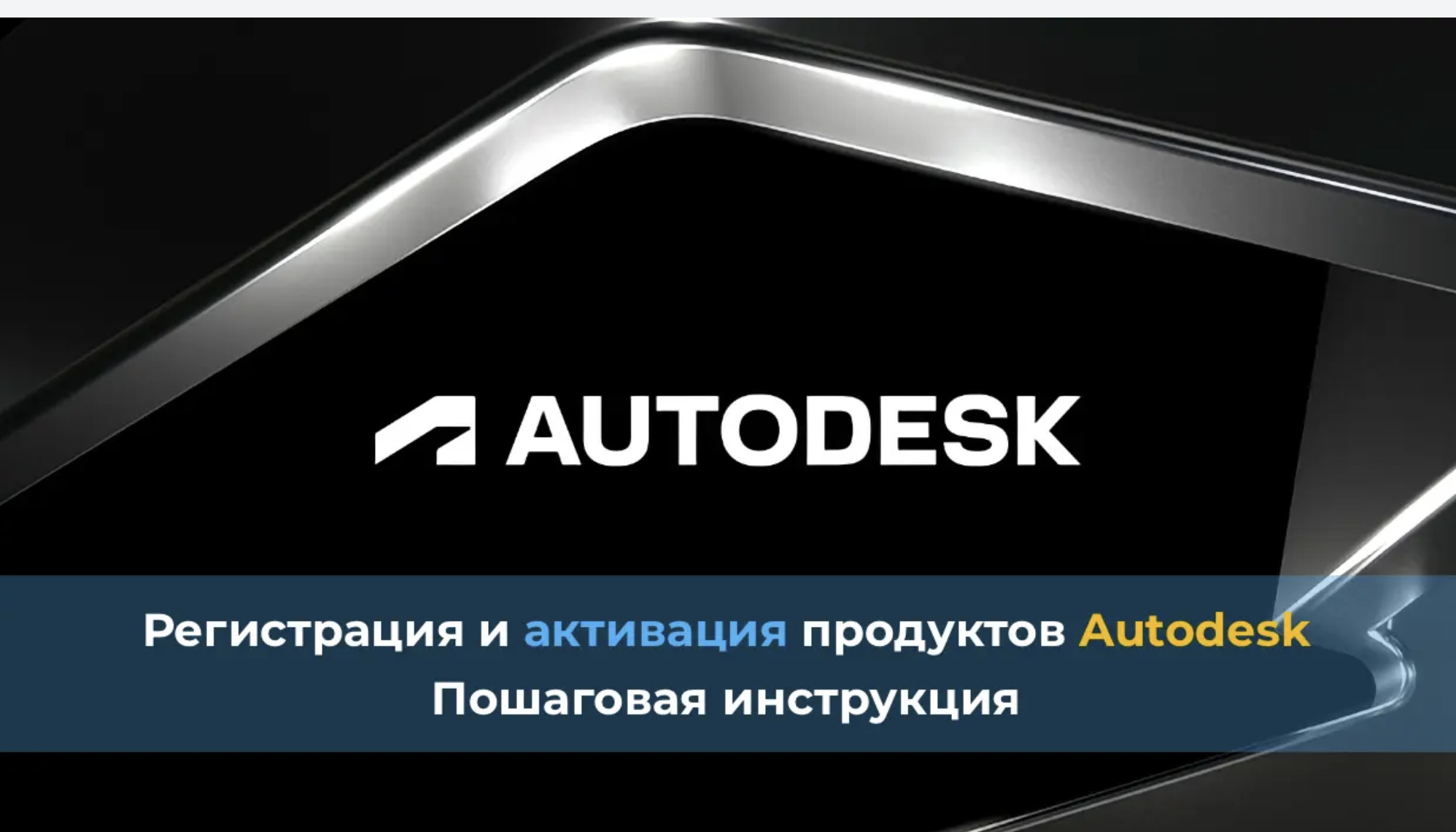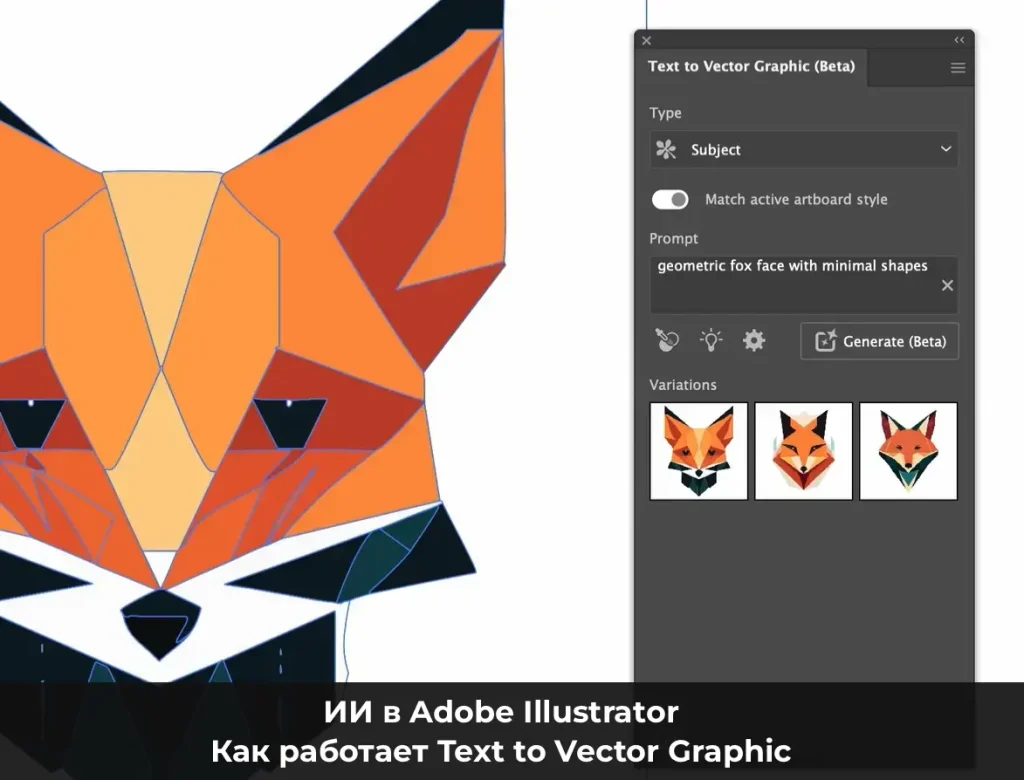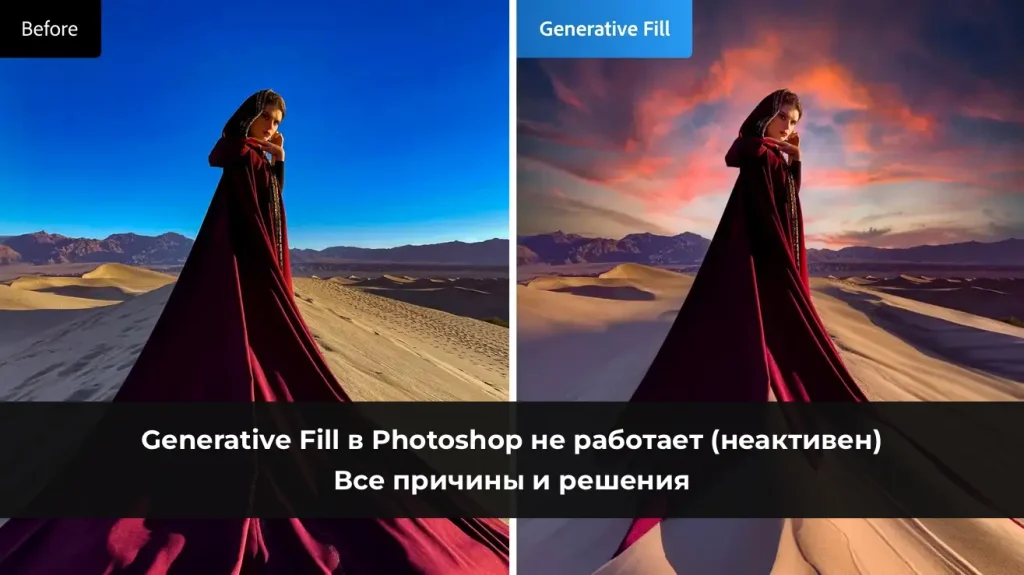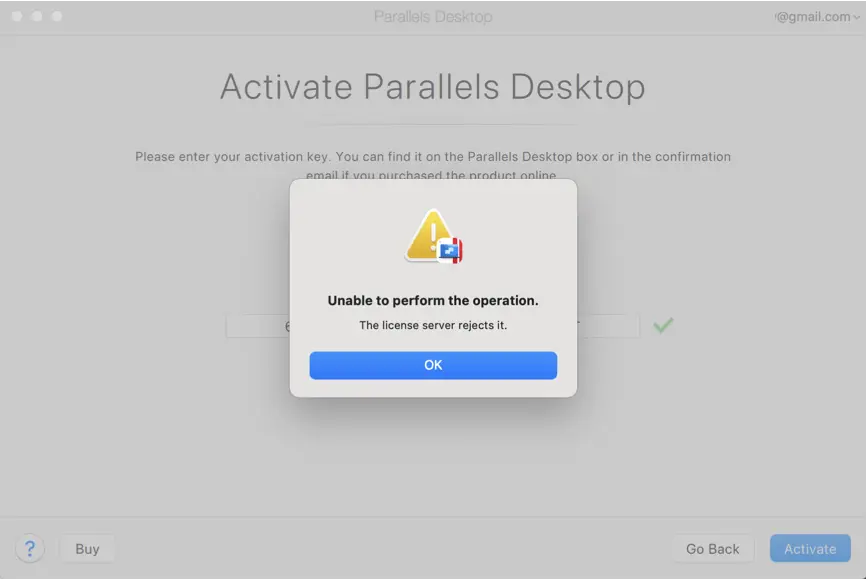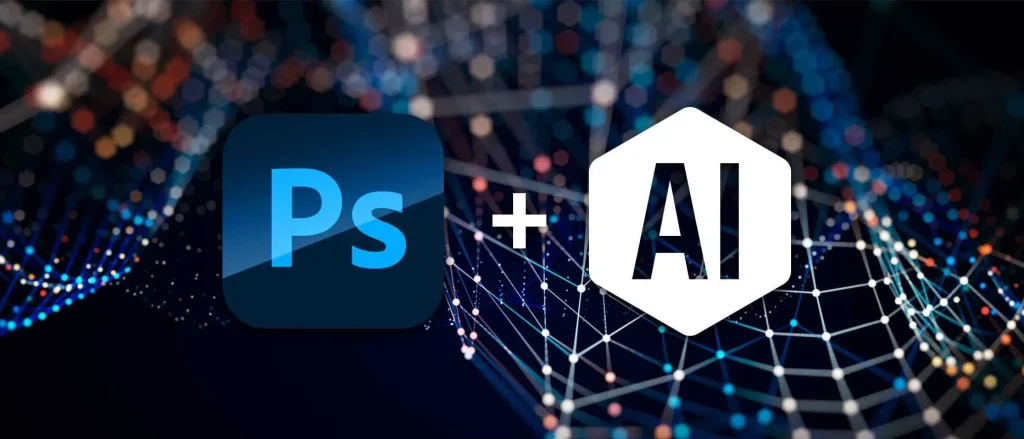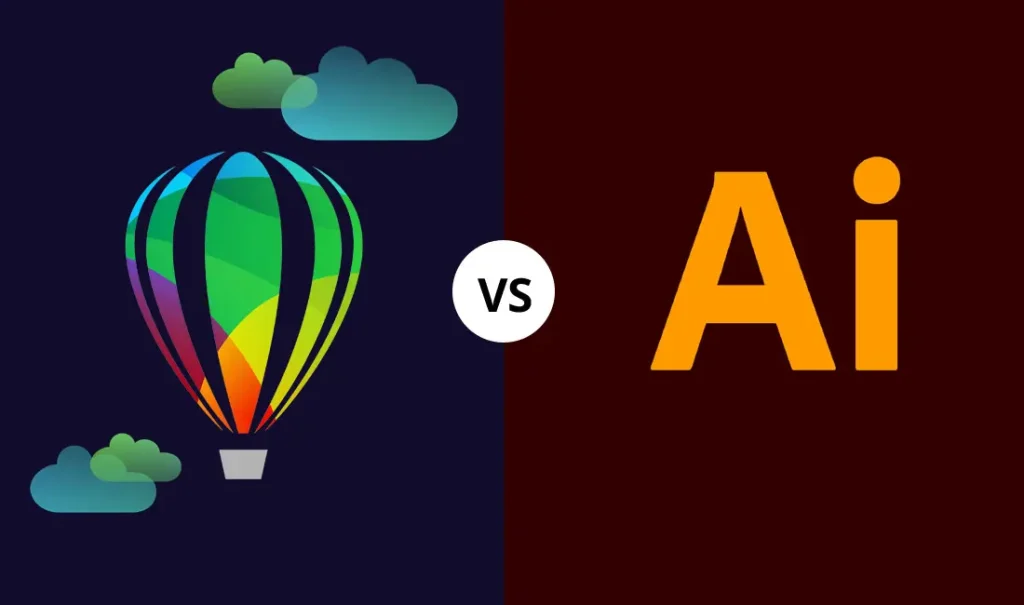Современные приложения Autodesk требуют обязательной регистрации и активации через официальный сайт компании. Это необходимо для подтверждения лицензии и полноценного доступа ко всем функциям. В этой инструкции мы разберём, как правильно создать аккаунт, загрузить установщик и активировать купленный продукт.
Внимание! Производить первичную авторизацию в приложении на ПК под вашей учетной записью Autodesk, обязательно со сменой IP на любую страну, кроме РФ и Беларуси.
Создание аккаунта Autodesk
Важно! При регистрации требуется использовать международные почтовые сервисы: @gmail.com, @outlook.com, @icloud.com, @proton.me и другие.
Если вы зарегистрируете на @mail.ru или @yandex.ru, письмо с активацией может не прийти на вашу почту.
Первое, что нужно сделать — зарегистрировать аккаунт Autodesk. Для этого:
1. Перейдите на официальный сайт autodesk.com и в правом верхнем углу нажмите Sign in.
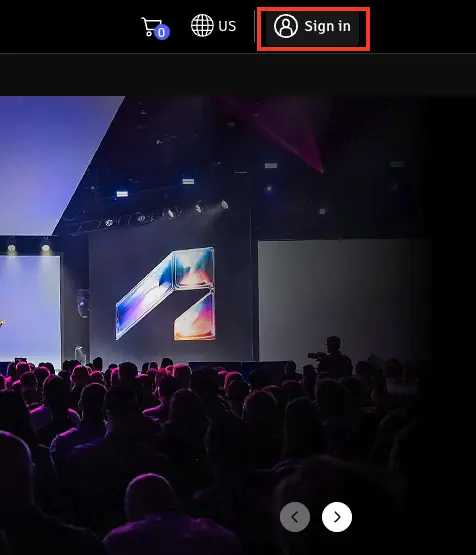
2. После открытия окна входа выберите Create account («Создать аккаунт»).
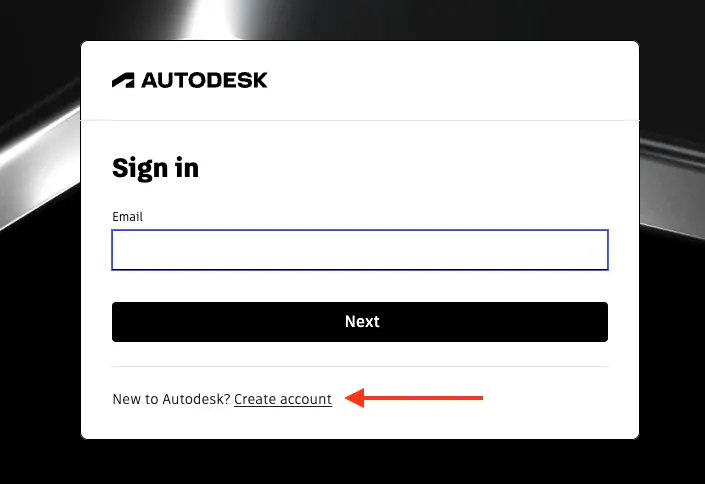
3. Введите ваш email (с международным почтовым сервисом, таким как @gmail, @outlook.com и так далее).
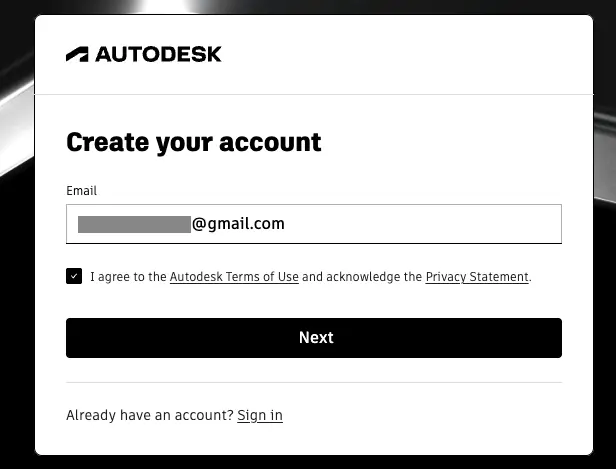
4. На указанную почту придёт код подтверждения. Введите его в соответствующее поле.
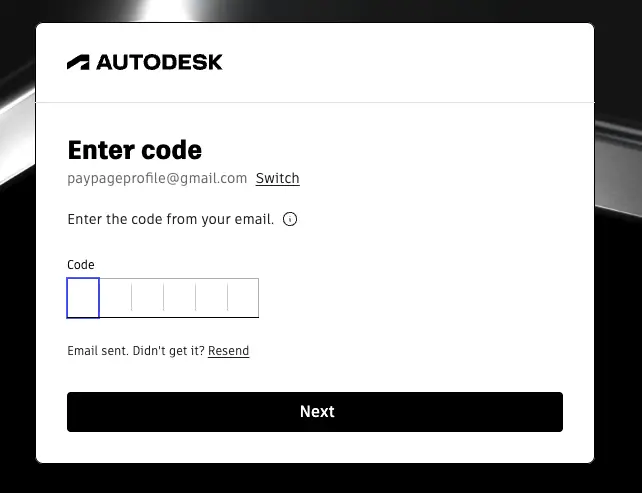
5. Укажите Имя, Фамилию (при желании можно условные данные) и придумайте надёжный пароль для входа.
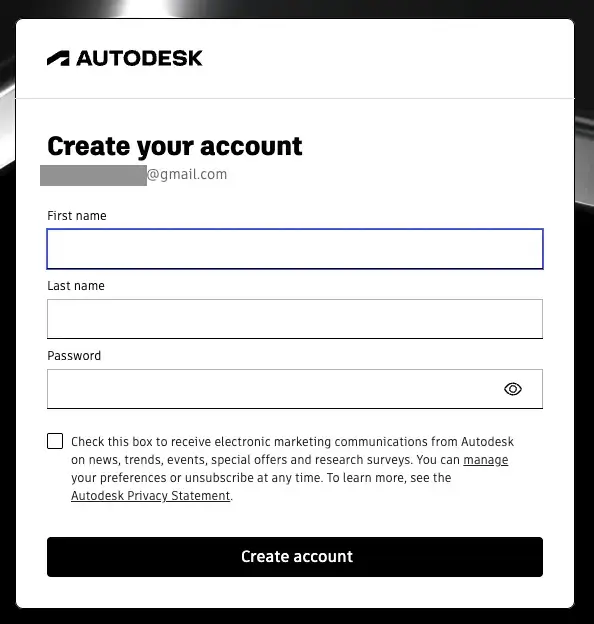
6. Через несколько секунд произойдёт автоматическая активация профиля, и вас перенаправят на главную страницу.
Теперь ваш аккаунт готов к использованию. На него будут привязываться купленные продукты Autodesk.
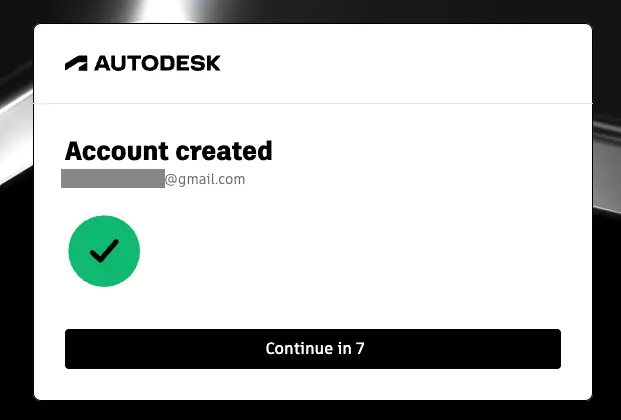
Получение и загрузка программного обеспечения
Укажите ваш email адрес на который вы зарегистрировали Autodesk в нашем чате техподдержки для дальнейшей активации продукта.
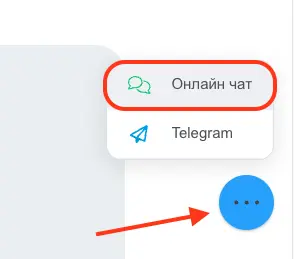
После этого мы вышлем на ваш email указанный при регистрации autodesk, письмо с активацией. Обязательно проверьте все папки вашей почты, включая «Спам».
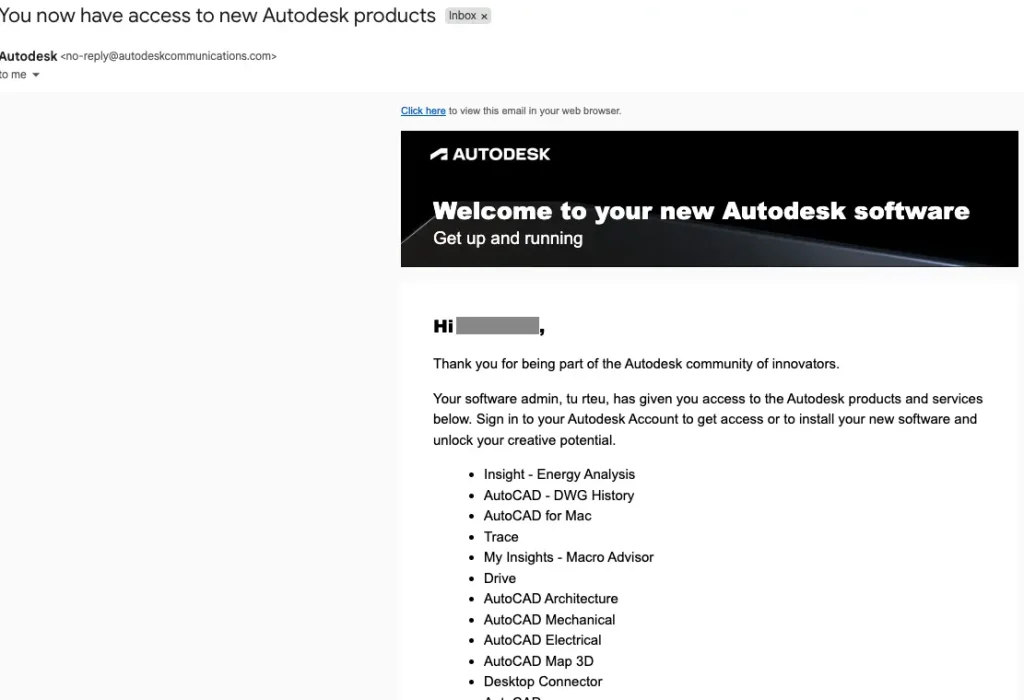
1. Откройте письмо и в самом низу нажмите Get your software.
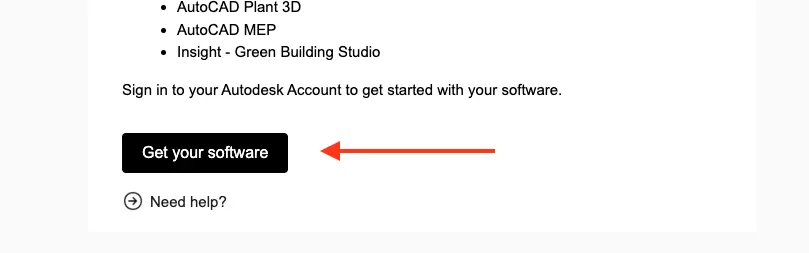
2. Вы будете перенаправлены в раздел All Products and Services вашего аккаунта Autodesk.
3. Здесь появятся и автоматически привяжутся к аккаунту, все продукты доступные по вашей лицензии. Выберите нужный и нажмите Download.
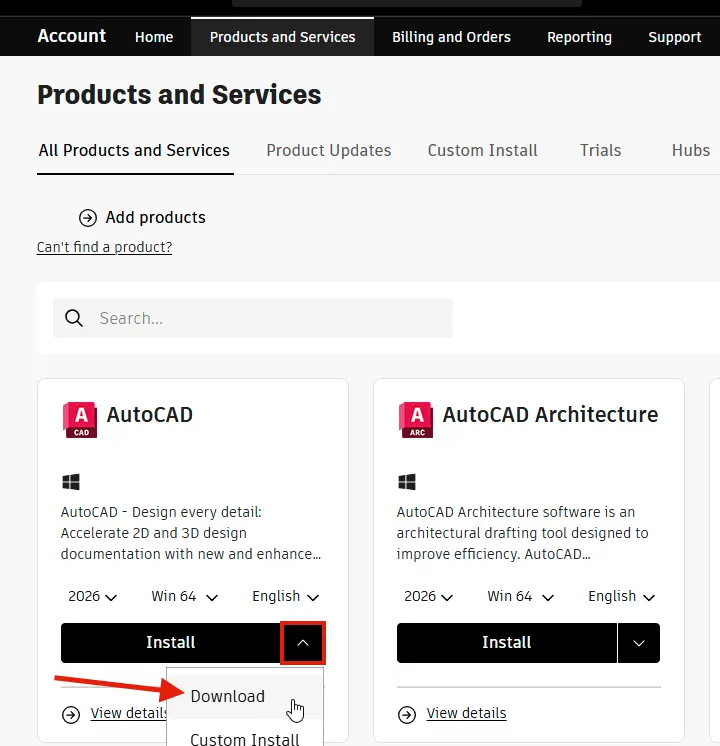
4. Начнётся загрузка установщика на ваш компьютер.
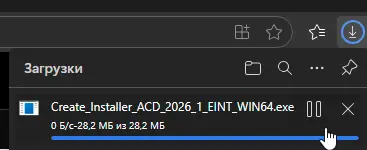
5. После скачивания запустите установочный файл от имени администратора (или разрешите приложению вносить изменения).
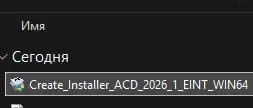
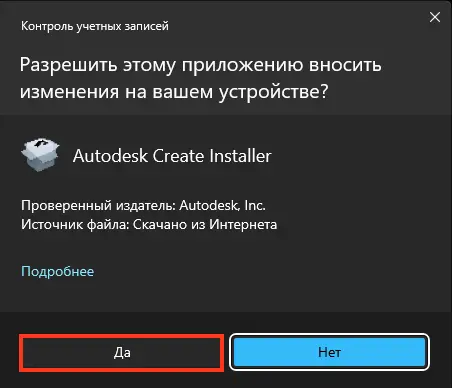
6. Подождите, пока установщик подготовит необходимые файлы. Этот процесс может занять несколько минут.
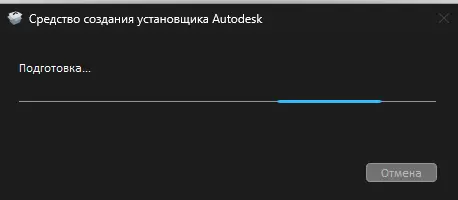
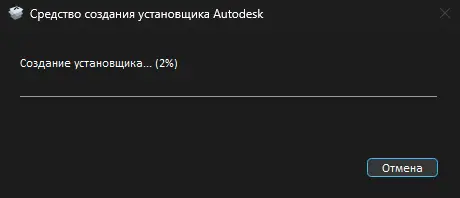
7. Нажмите Запустить установщик, чтобы перейти к следующему этапу.
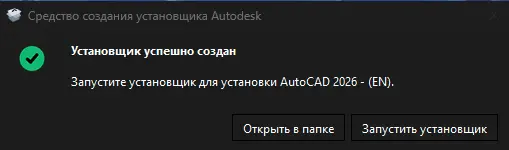
Установка Autodesk
Теперь начнётся полноценная установка выбранного приложения:
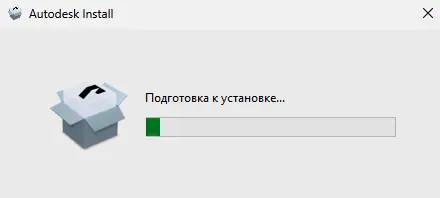
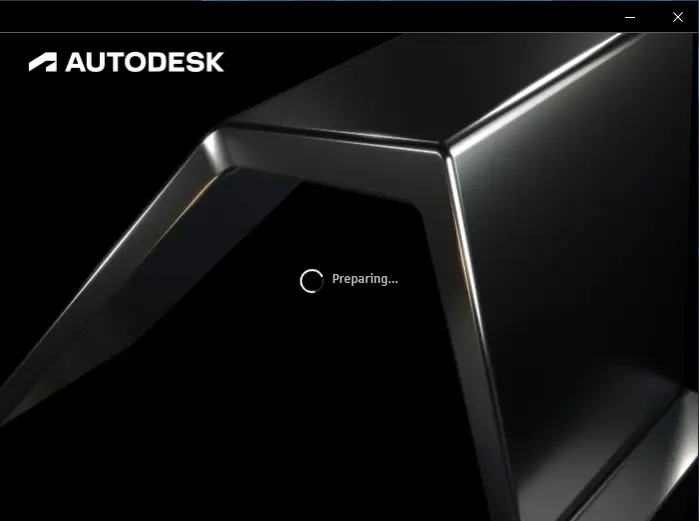
1. В большом окне установки примите лицензионные условия, отметив пункт I agree to the terms of use («Я согласен с условиями использования»).
2. Нажмите Next.
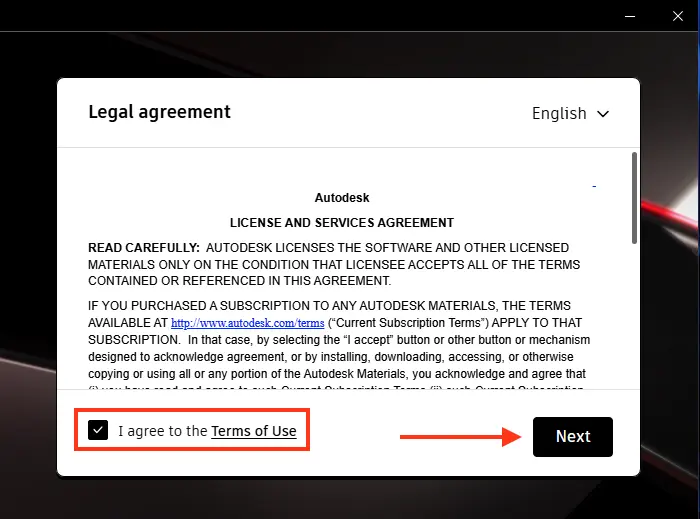
3. Ещё раз нажмите Next, чтобы продолжить.
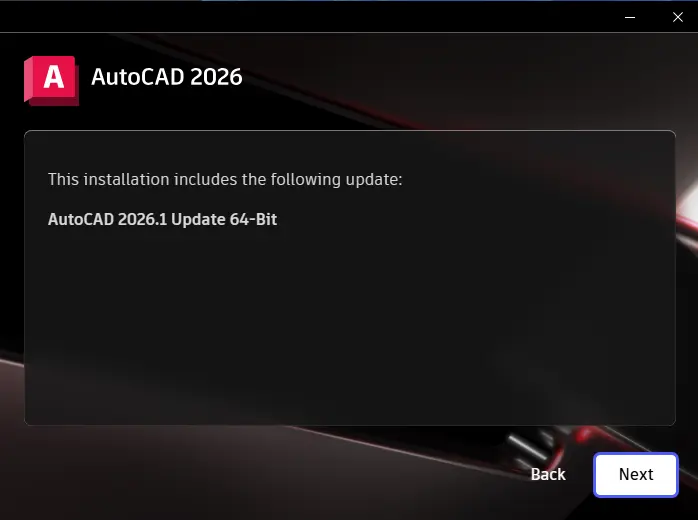
4. Выберите папку для установки или оставьте путь по умолчанию.
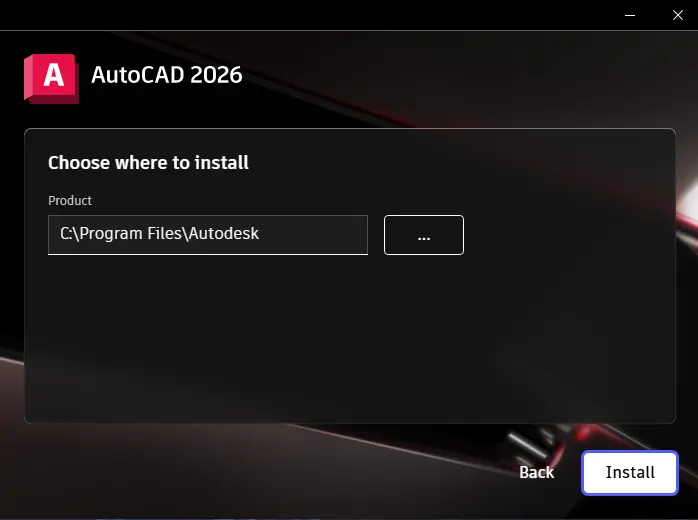
5. Дождитесь завершения копирования файлов. Скорость зависит от вашего SSD или жёсткого диска.
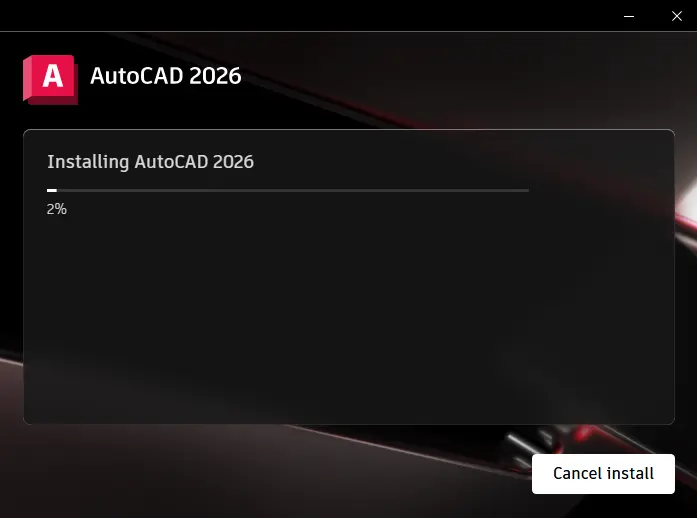
6. После окончания установки нажмите Start.
Приложение запустится, и появится окно активации.
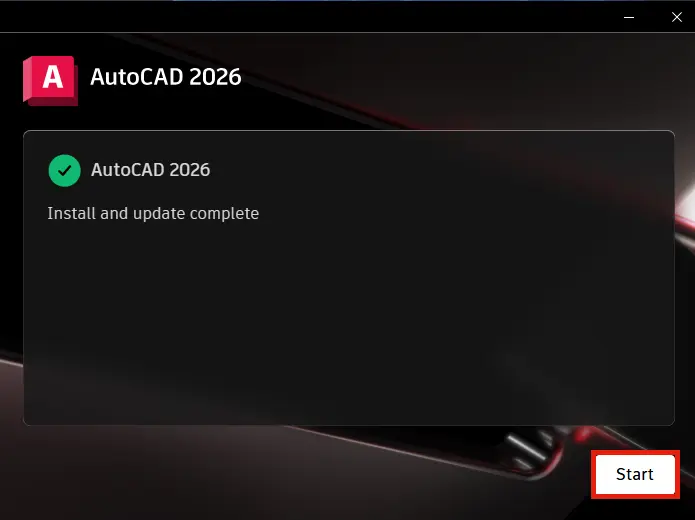

Активация продукта Autodesk на ПК
На заключительном этапе нужно привязать лицензию к вашему приложению на ПК:
Обратите внимание! если вы находитесь в РФ или Беларуси. Вам нужно сменить IP на вашем ПК. Требуется любая другая страна, желательно что нибудь из Европы или США.
После смены IP вам нужно будет открыть приложение и войти в свой аккаунт. Если этого не сделать, вариант «Sign in with your Autodesk ID» просто не будет доступен или ответ от серверов AutoDesk будет с ошибкой.
В случае если смена IP не помогает, попробуйте другое приложение для смены IP адреса или поменяйте сеть в которой находитесь, так же проверьте настройки Брандмауэра или Фаервола, возможно они блокируют входящий и исходящий трафик от серверов Autodesk.
1. Выберите вариант Sign in with your Autodesk ID («Войти с помощью Autodesk ID»).
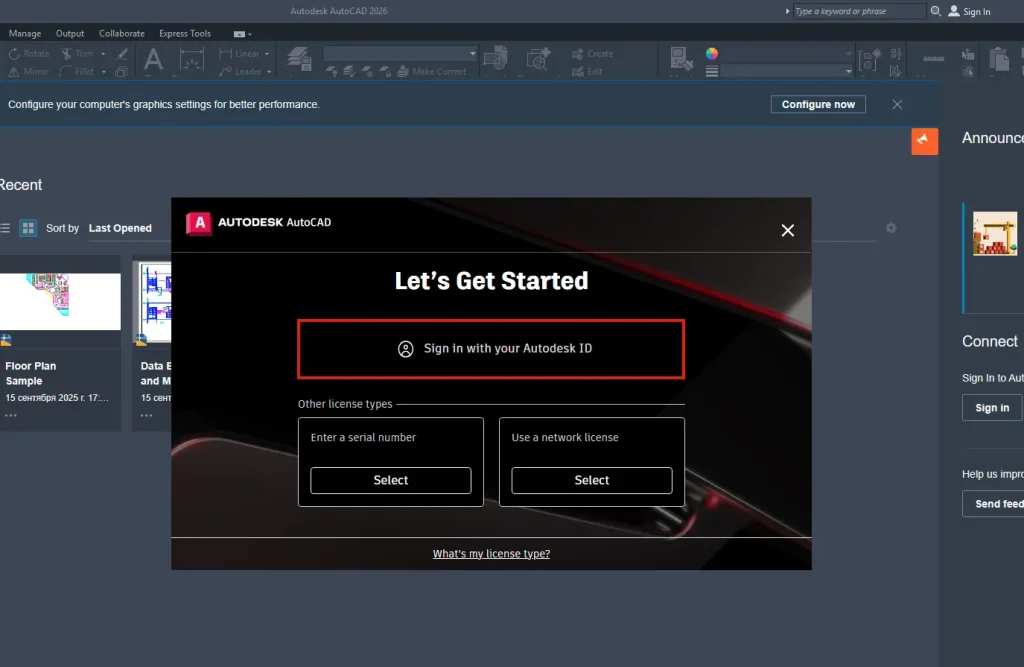
2. Откроется браузер по умолчанию, где нужно войти в свой аккаунт.
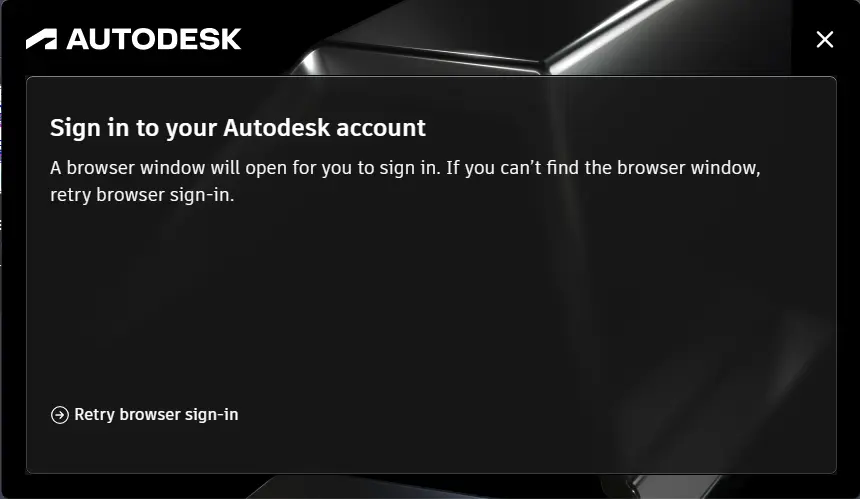
3. Введите email, на который зарегистрирован аккаунт Autodesk, и нажмите Next.
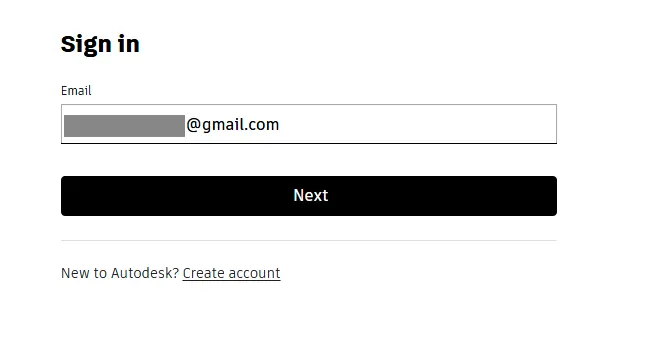
4. Введите пароль от аккаунта.
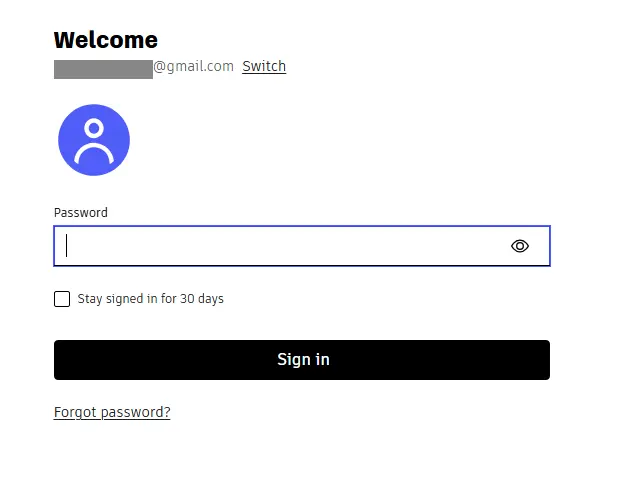
5. Autodesk подтвердит вход и активацию продукта.
6. Нажмите Open product, затем подтвердите действие кнопкой Открыть в браузере.
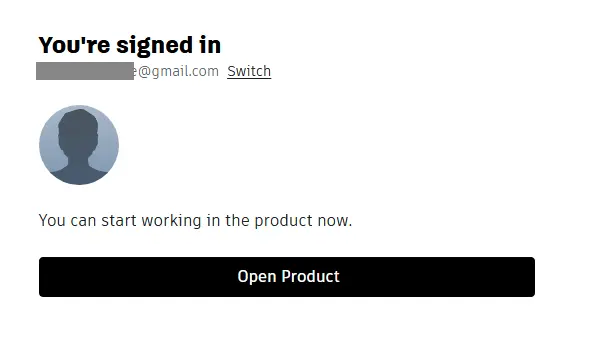
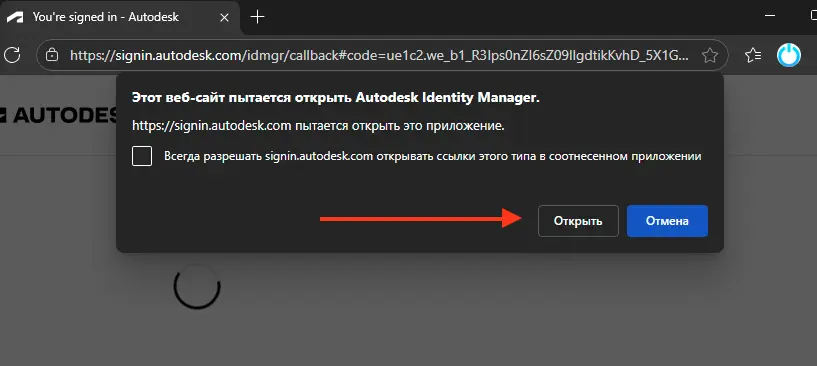
7. Приложение автоматически запустится уже с активированной лицензией.
Проверка лицензии
Чтобы убедиться, что лицензия активна:
— В правом верхнем углу приложения будет указан ваш email к которому привязана лицензия, нажмите на него.
— Выберите пункт Manage license («Управление лицензией»).
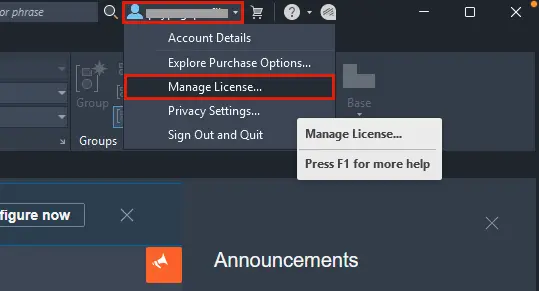
— Откроется меню с информацией о лицензии, вы можете ее расширить нажав на галочку слева для дополнительных данных.
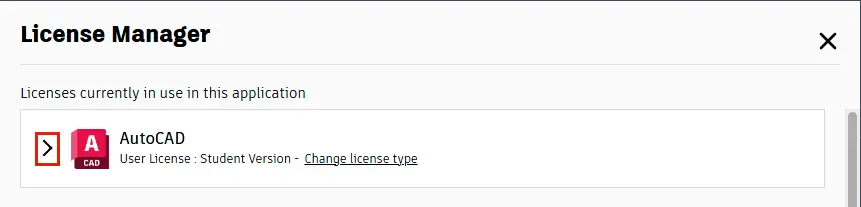
Регистрация и активация продуктов Autodesk занимает немного времени и включает три этапа: создание аккаунта, загрузку и установку программного обеспечения, а также активацию лицензии. После выполнения этих шагов вы получите полный доступ к функционалу AutoCAD, Revit, 3ds Max и других решений Autodesk. Теперь можно переходить к работе и использовать приложение по назначению.